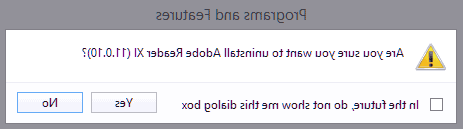"آموزش حذف برنامه های کامپیوتر در ویندوز 7، 8، 8. 1 و 10"
فناوران ۴ ماه پیش
اگر تصمیم به حذف یکی یا چند برنامه از سیستم عامل ویندوز خود دارید، مقاله پیش رو به طور دقیق و جامع به شما راهنمایی خواهد داد که چگونه می توانید برنامه های مورد نظر را از ویندوزهای 7، 8، 8. 1 و 10 حذف نمایید. در این گزارش تخصصی از بخش فناوری فناوران، مراحل کامل و جزئیات فرایند حذف برنامه در سیستم عامل ویندوز به طور کامل تشریح خواهد شد تا شما بتوانید با اطمینان خاطر و به سادگی برنامه های مورد نیاز را از رایانه خود پاک کنید.
آموزش مرحله به مرحله حذف برنامه در سیستم عامل ویندوز
سیستم عامل ویندوز یکی از محبوب ترین و پرکاربردترین سیستم های عامل در جهان است که امروزه اکثر افراد به طور مستقیم یا غیرمستقیم از آن استفاده می کنند. برای کاربران مبتدی ویندوز که قصد دارند یک یا چند برنامه را از سیستم خود حذف کنند، این راهنمای مرحله به مرحله از بخش تکنولوژی نمناک می تواند بسیار مفید باشد. در این راهنما، شما را با روش های موثر و کارآمد حذف برنامه در ویندوز 10 آشنا خواهیم ساخت. همراه ما باشید تا این فرآیند را به صورت گام به گام و به طور کامل فرا بگیرید.
how to uninstall program in windows
1- برای حذف برنامه در ویندوز اول از همه باید وارد بخش Control Panel ویندوز شوید. برای وارد شدن به کنترل پنل ویندوز در نسخه های مختلف ویندوز کمی متفاوت است که در قسمت ذیل به تفکیک آموزش داده ایم؛
وارد شدن به کنترل پنل در ویندوز 7
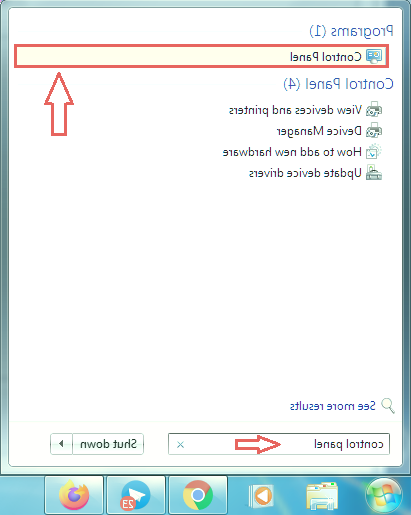
برای وارد شدن به پنجره کنترل پنل در ویندوز 7، باید ابتدا بر روی دکمه استارت پایین سمت چپ صفحه دسکتاپ کلیک کنید و در بخش Search program ad files عبارت control panel را وارد کنید و سپس بر روی نتیجه بدست آمده کلیک کنید که در تصویر بالا مشخص شده است.
وارد شدن به کنترل پنل در ویندوز 8، 8.1 و 10
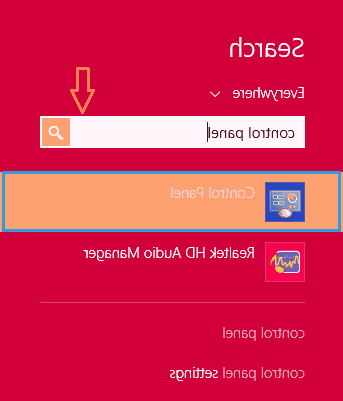
برای وارد شدن به محیط کنترل پنل در ویندوز های 8، 8.1 و 10 باید ابتدا دو کلید کاربری win+s را از کیبورد لپ تاپ و کامپیوتر بصورت همزمان بفشارید. سپس پنجره ای از گوشه برای شما باز خواهد شد که باید در کادر سفید رنگ عبارت control panel را تایپ کنید و بر روی نتیجه بدست آمده که با رنگ آبی مشخص شده است، کلیک کنید تا پنجره کنترل پنل برای شما باز شود.
توجه : بطور کل حذف برنامه در ویندوز 7 و حذف برنامه در ویندوز 8، 8.1 و 10 یکسان می باشد با این تفاوت که نحوه وارد شدن به پنجره کنترل پنل در این 4 نسخه از ویندوز متفاوت می باشد که در قسمت بالا آموزش قدم به قدم داده شد.
2- در پنجره باز شده، به دنبال گزینه programs and features بگردید و سپس وارد آن شوید.
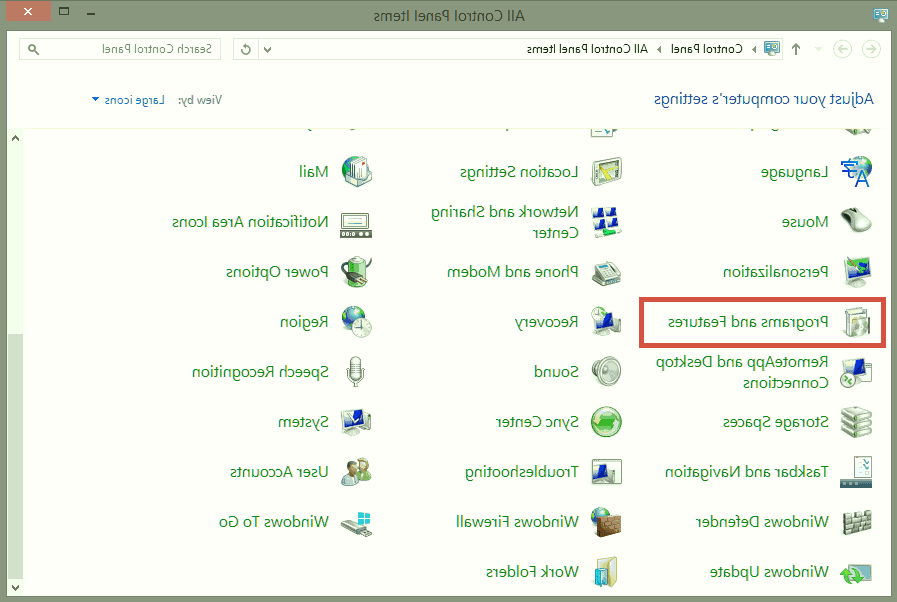
3- اینک برنامه ای که تصمیم به حذف آن دارید را انتخاب کنید و سپس در بخش بالایی گزینه Uninstall را انتخاب کنید.
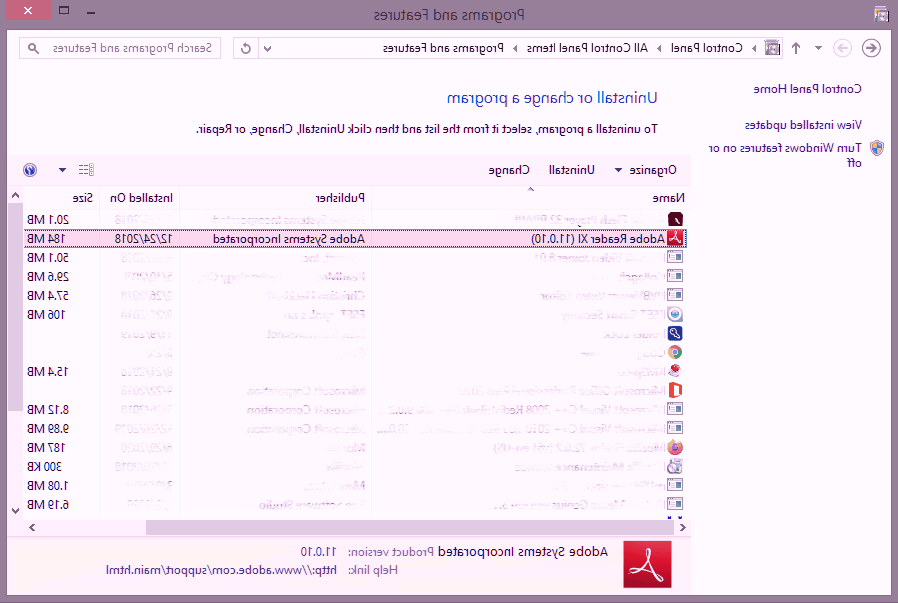
4- در نهایت پنجره جدیدی باز خواهد شد که از شما تائیدیه ای برای حذف برنامه می گیرد و با فشردن گزینه Yes ، برنامه مدنظر شما حذف خواهد شد.